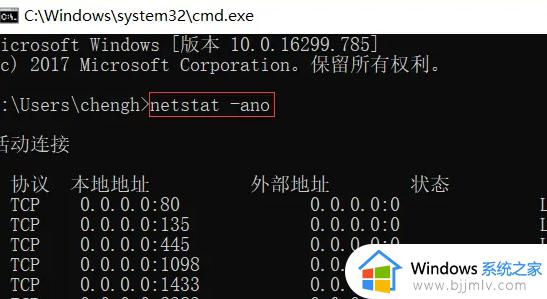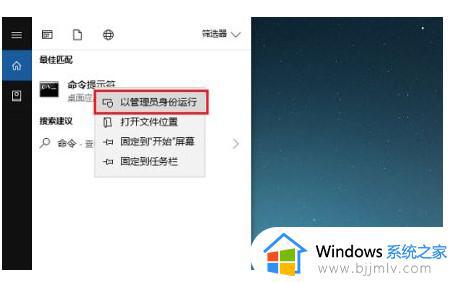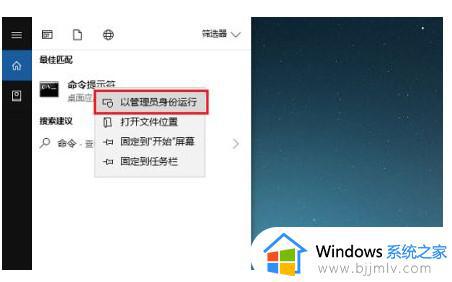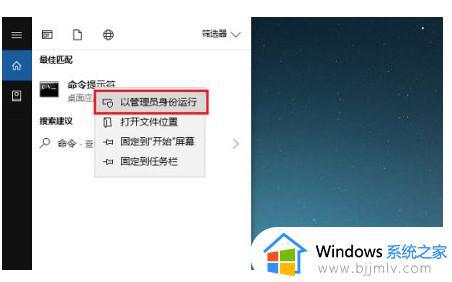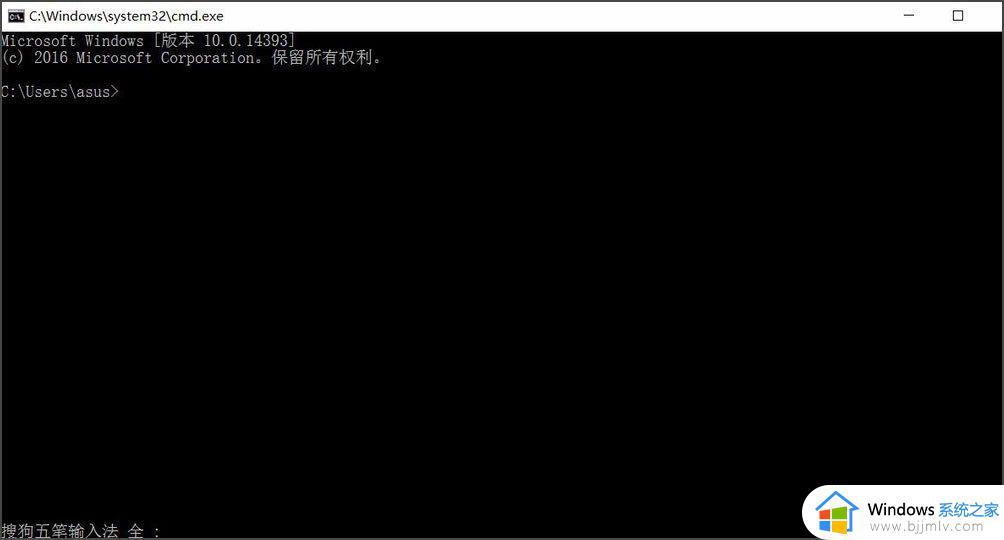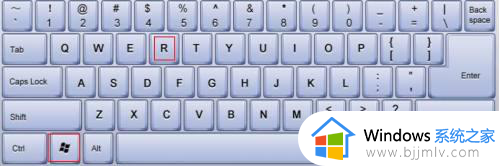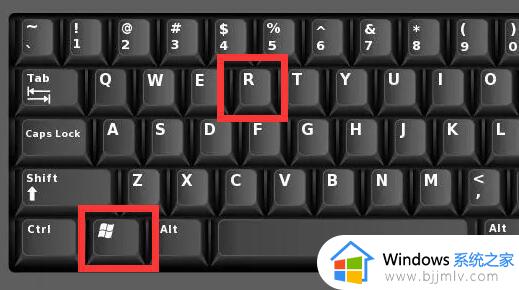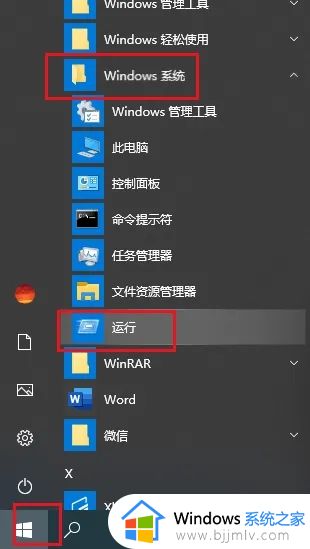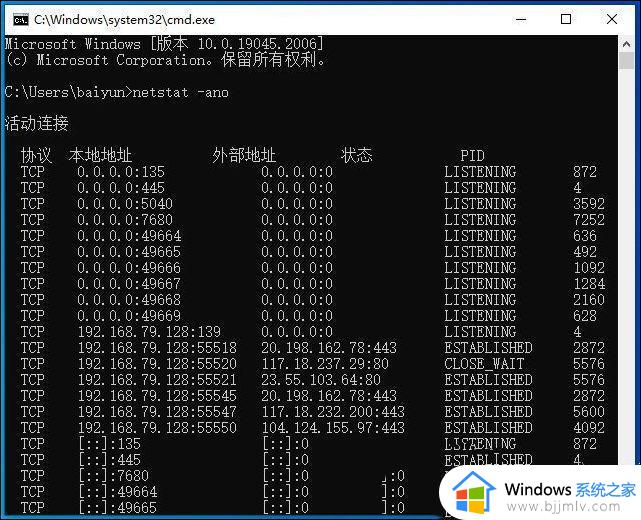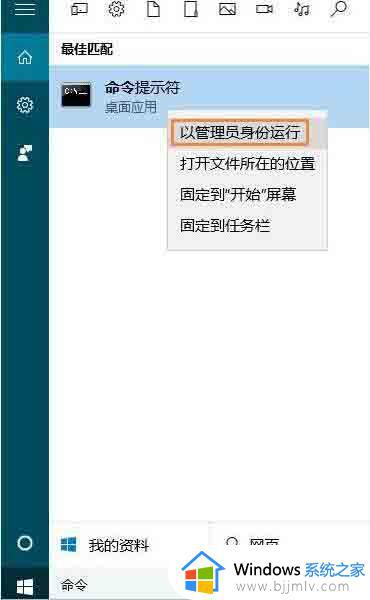win10端口占用查询方法 win10怎么查看端口占用
不知道大家在使用win10电脑的时候有没有遇到过在打开某些项目的时候提示端口被其他服务占用的情况,但是大部分的小伙伴在遇到了这种情况的时候却不知道去哪里查看被占用的是哪个端口,那么win10怎么查看端口占用呢?接下来小编就教给大家win10端口占用查询方法,一起来看看吧,希望可以帮助到你。
具体方法:
第一步在win10系统软件任务栏图标输入框中输入命令,检索到cmd以后,鼠标点击挑选以管理员身份运转,如下图所示:
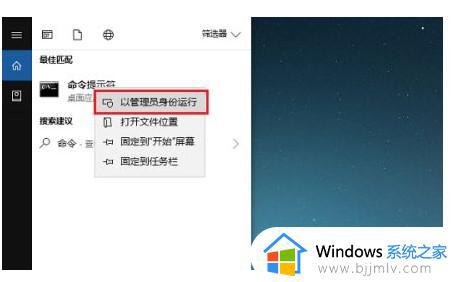
第二步进来cmd以后,输入netstat-ano指令,如下图所示:
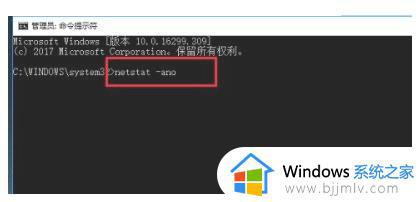
第三步按回车以后,能够看见全部端口的情况,找到被占有的端口,如下图所示:
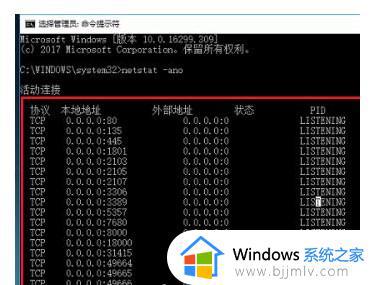
第四步假如我们知道实际的端口号得话,输入netstat-aon|findstr8080,在其中8080加英文双引号,按回车就能够找到占有8080端口的PID,如下图所示:
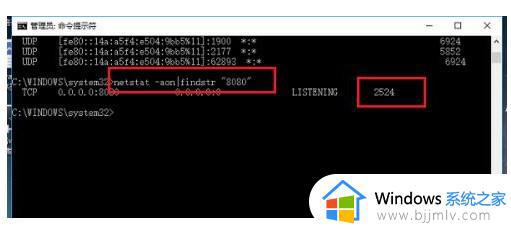
第五步键入tasklist|findstr2524指令,在其中2524加英文双引号,按回车就能够找到PID为2524的进程,如下图所示:
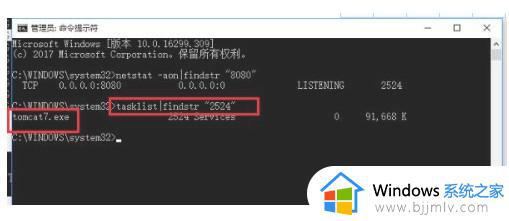
第六步找到进程的姓名以后,大家开启资源管理器,点一下详细资料,能够找到相匹配的进程,完毕掉进程,端口就被释放了,如下图所示:
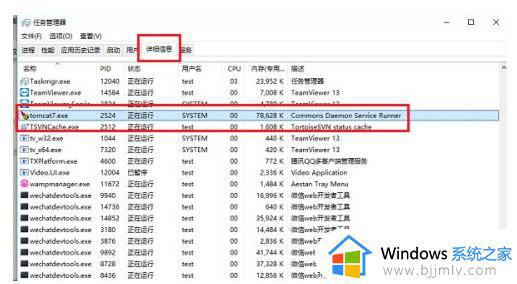
以上全部内容就是小编带给大家的win10端口占用查询方法详细分享啦,小伙伴们如果你们还不会查看win10的端口的话可以参照小编的内容进行查看,希望看完这篇内容小伙伴们能够学会怎么查看win10的端口。